Plickers vs QCMCam : pourquoi Plickers est si populaire ?
Plickers est un logiciel très populaire dans le milieu enseignant. Il permet d’interroger les élèves à partir d’un QCM en les faisant voter à l’aide des fameuses cartes QRcode et d’une simple application sur le téléphone mobile.
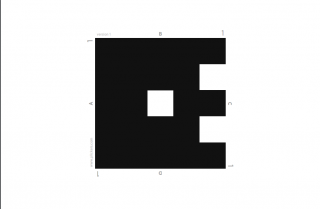
Ce succès chez les enseignants est tout à fait naturel dans la mesure où ce produit est systématiquement mis en avant dans la plupart des formations d’enseignants en lien avec les technologies informatiques.
Cependant alors que l’assemblée nationale (février 2019) vote la loi au sujet de l’école de la confiance, des associations telle l’APRIL réclame l’usage des logiciels libres dans l’enseignement. Il ne s’agit pas que d’une question technique. Éduquer le plus tôt possible aux logiciels libres et montrer les alternatives aux produits privateurs de liberté est une priorité.
Les usagers de Plickers peuvent en témoigner : au cours de ces dernières années, cette application « gratuite » en ligne s’est dotée de nombreux suppléments payants, la version pro propose maintenant un abonnement mensuel à 8,99 $. Pour autant les possibilités offertes par la version gratuite ne se sont guère améliorées : pas de LaTeX pour les profs de maths, une interface de plus en plus complète… et donc complexe…
Plickers vs QCMCam : pourquoi le combat n’aura pas lieu !
La bonne nouvelle est qu’il existe enfin une alternative digne de ce nom, une alternative libre et gratuite, simple et efficace : QCMCam !
On doit cette application web à un enseignant, Sébastien Cogez, du collège Olibo de Saint-Cyprien. Ce travail génial est fourni sous licence Creative Commons.
L’objectif de départ est de fournir une application pour scanner les votes à partir de QRCode à l’aide d’une Webcam, c’est à dire hors ligne. Cette application permet aussi de le faire à partir d’un smartphone, comme Plickers.
Elle présente cependant un nombre d’avantages considérables par rapport à sa version payante et privative, en voici une liste non exhaustive :
- c’est une application libre à base d’outils libres et gratuits. Cela assure aux utilisateurs de cette application une réelle pérennité de cet outil. Quoi de plus désagréable pour un enseignant qui par nature investit beaucoup de temps à ses ressources pédagogiques, de découvrir qu’il ne peut plus accéder à ses fichiers à cause d’une version payante non mise à jour, ou encore que l’application en laquelle il avait toute confiance est devenu payante et inaccessible !
- c’est une application web qu’il est simple d’installer sur un serveur ou d’utiliser depuis une instance fournie par l’un d’entre nous. Sébastien Cogez nous offre un accès à cette application sur https://qcmcam.jeduque.net/ . Je viens d’installer une de ses instances sur un espace que je loue chez Ionos (1 & 1) très facilement ;
- contrairement à Plickers, il n’y a pas de mot de passe et de compte à utiliser. C’est une application en ligne, autonome. Cela peut paraître surprenant au départ puisqu’on s’inquiète de savoir comment conserver ses classes et ses QCM. QCMCam permet de charger en un clic la liste de ses élèves au format texte et de faire de même avec chacun des QCM que nous avons crée ;
- conséquence directe : contrairement à Plickers il est enfin possible de partager ses QCM avec tous ses collègues. En effet, chaque QCM est enregistrable sous forme de fichier texte, c’est de l’HTML, il contient les questions, les réponses, les images… Il devient enfin possible de faire un travail d’équipe dans un établissement scolaire. Plickers n’offre pas cette possibilité, même en payant !
- QCMCam permet de récupérer à chaque fois le score sous forme de fichier texte (csv) ce qui simplifie la gestion globale de la pédagogie que l’on souhaite associer à cet outil ;
- QCMCam ne demande aucune application spécifique sur son smartphone : un lecteur de QRCode et un navigateur libre suffisent !
- QCMCam comprend le LaTeX… j’ai demandé régulièrement aux équipes de Plickers de mettre en place cette fonctionnalité sans succès. J’ai fini par faire des images de mes expressions mathématiques pour les insérer dans Plickers… à devenir fou… Je répéte, QCMCam comprend le LaTeX, on peut donc écrire les expressions mathématiques des plus simples au plus complexes… MERCI
- QCMCam est simple, il fait ce qu’on lui demande et seulement ce qu’on lui demande. La page d’information de l’application fournit gratuitement les pages de QRCode au format pdf, des vidéos sont aussi disponibles pour l’apprentissage (rapide) de cette application… simple… basique…
- QCMCam est téléchargeable gratuitement et installable sur un réseau local ou sur un simple ordinateur déconnecté équipé d’une webcam, très pratique dans les écoles sans connexion.
QCMCam : quelques pistes pour l’utiliser efficacement
Même si les vidéos de Sébastien Cogez sont très efficaces, voici comment je me sers de cet outil.
Création de ma liste d’élèves
J’ai utilisé Libreoffice pour préparer ces listes.
Je suis parti de mon logiciel professionnel de gestion des élèves… Pronote… désolé… (mais j’utilise SACoche… ). En partant de Pronote j’ai pu récupéré au format csv mes listes d’élèves que j’ai pu insérer dans un fichier tableur de Libreoffice.
Il faut préparer 3 colonnes : numéro de carte de l’élève, nom ou identifiant de l’élève, classe ou groupe de l’élève. Cela ressemble à cela :
1 Arthur MINIMOY 301
2 Michel LEBADU 301
3 Isabelle ETBELLE 301
1 Mourad ITUBY Groupe bleu
2 Sarah RAPELLE Groupe bleu
…
J’ai ainsi copié collé mes 130 élèves de cette année dans leurs 5 classes respectives en numérotant chaque élève de 1 à 24, 27…
Reste ensuite à enregistrer ce fichier au format csv. Dans Libreoffice il faut penser au moment de l’enregistrement à cocher la case, Éditer les paramètres du filtres. Voici mes choix :
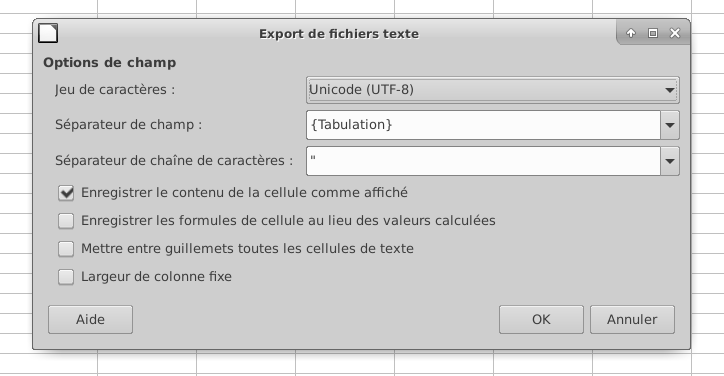
Penser ensuite à renommer ce fichier au format txt, et à lui donner un nom explicite pour ne pas le perdre.
À chaque lancement de l’application il faut commencer à charger ce fichier qui reste sur ma clé usb.

Création des questions
Pour préparer ma séance, il suffit de lancer une instance de l’application et de créer les questions en indiquant pour chacune la réponse exacte. On peut changer l’ordre des questions, ajouter une image, du LaTeX… Il suffit ensuite de sauvegarder ce QCM au format txt (HTML). Il sera simple ensuite de le charger au moment du test.
Scanner la classe avec un smartphone
En ce qui me concerne j’utilise mon téléphone mobile pour scanner. En cliquant sur l’onglet téléphone, un QRCode apparaît à l’écran. Le téléphone se connecte alors à l’application en ligne et donne les éléments minimaux pour piloter la séance à distance.
Je trouve que ces QRCode ou le lecteur sont très sensibles. Il faut donc bien penser à ne scanner la classe que quand les élèves sont prêts à voter. Il m’est souvent arrivé de scanné par mégarde une carte élève encore posée sur la table. On peut, comme conseillé, désactiver l’appareil photo quand ce n’est pas utile.
Sur le téléphone on voit les élèves ayant voté et même les bonnes réponses en direct. L’application en ligne est mise à jour en direct et les élèves voient donc qui a voté sur l’écran vidéo-projeté.
On peut montrer la bonne réponse après le vote, la répartition des votes. À la fin de la séance on peut avoir un bilan sous forme de tableau que l’on peut ensuite récupérer au format csv.
Plicker vs QCMCam : victoire par KO technique !
Merci à son auteur qui en plus à la gentillesse de répondre aux mails qu’on lui adresse.
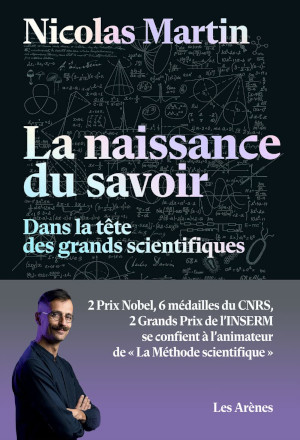
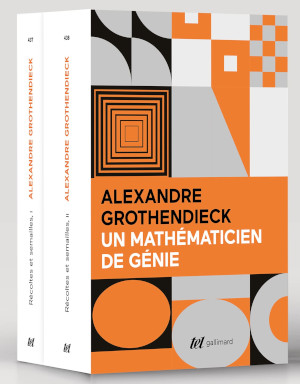
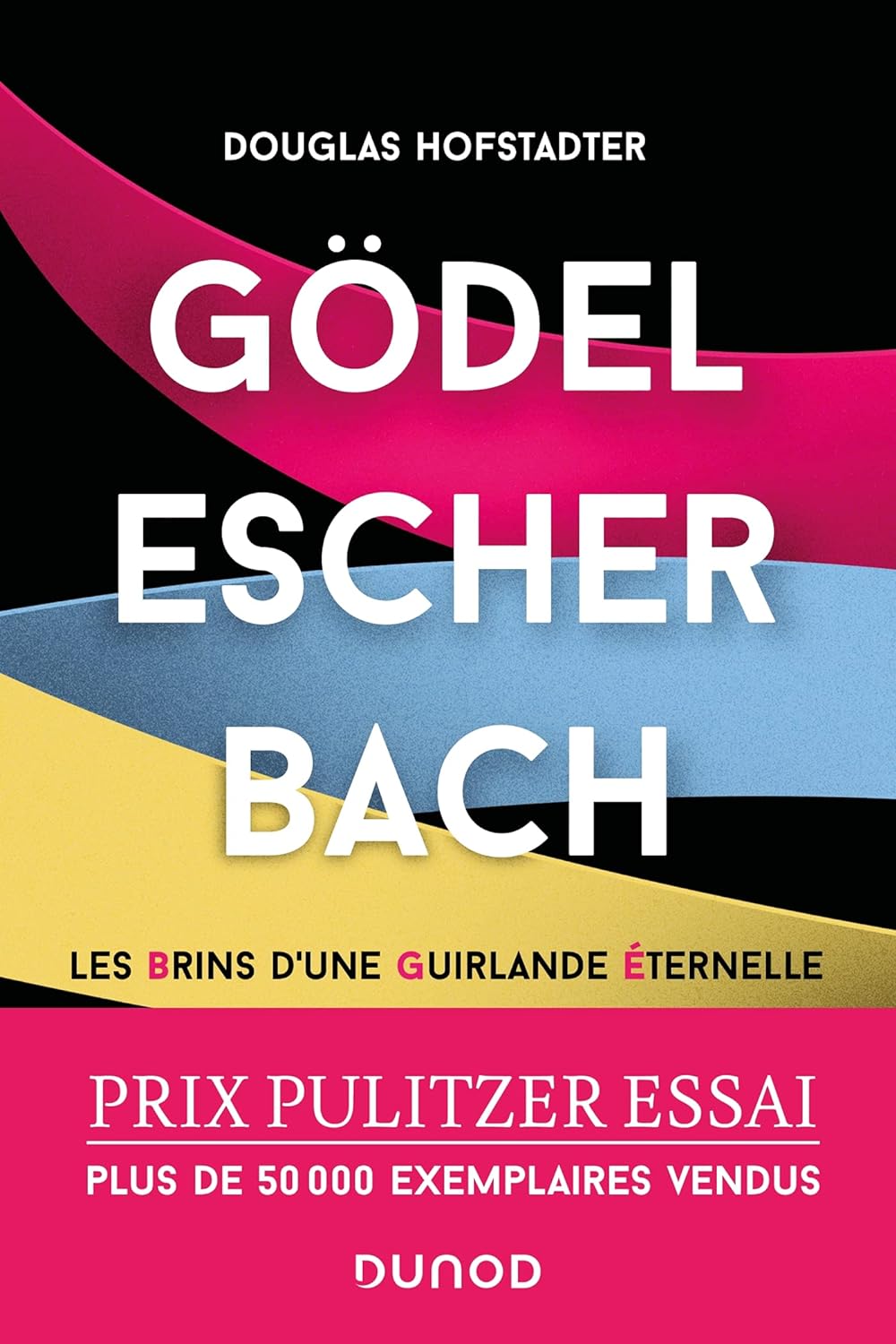
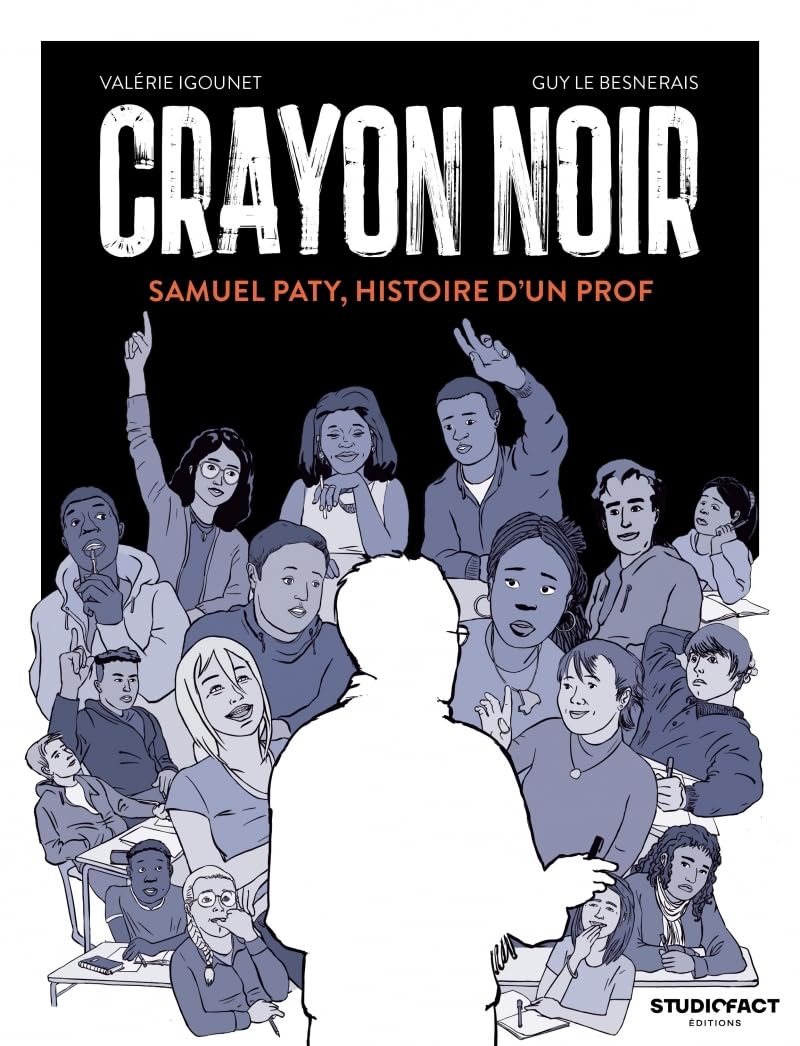

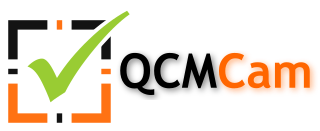

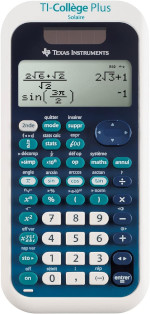
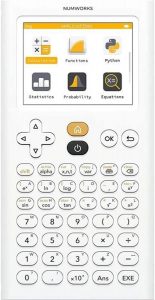
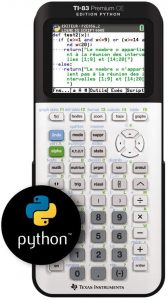
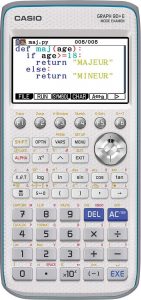





Laisser un commentaire